Hoe los ik het probleem 'Geen toegang tot WD My Cloud Account' op in Windows OS
Bijgewerkt Januari 2023: Krijg geen foutmeldingen meer en vertraag je systeem met onze optimalisatietool. Haal het nu op - > deze link
- Download en installeer de reparatietool hier.
- Laat het uw computer scannen.
- De tool zal dan repareer je computer.
WD My Cloud is een van de beste cloudopslagdiensten, en omdat het zo veel gebruikers heeft, klagen talloze Windows 10-gebruikers dat ze geen toegang meer hebben tot hun WD My Cloud-accounts na de upgrade naar Windows 10.Het probleem is zo ernstig dat sommige Windows 10-gebruikers zelfs zijn teruggekeerd naar Windows 7 en Windows 8.
Als u geen toegang kunt krijgen tot uw WD My Cloud-account op uw Windows 10-computer, maak u dan geen zorgen, dit probleem kan worden opgelost.
Wat is de reden waarom ik geen toegang heb tot mijn WD My Cloud-account?

- De belangrijkste reden:Er wordt gezegd dat de belangrijkste reden voor deze fout is dat Windows 10 niet toestaat dat gebruikers toegang krijgen tot bepaalde accounts zonder inloggegevens toe te voegen.
- Andere oorzaken:Het kan ook worden veroorzaakt doordat SMB 1.0 is uitgeschakeld, door Windows-updates, netwerkproblemen, enz.
Hoe kan ik het probleem oplossen dat ik geen toegang heb tot mijn WD My Cloud-account?
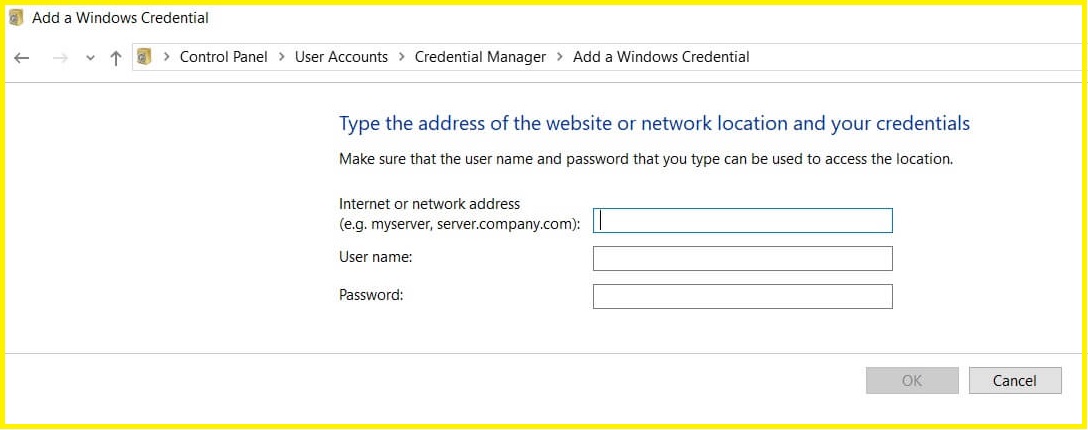
Belangrijke opmerkingen:
U kunt nu pc-problemen voorkomen door dit hulpmiddel te gebruiken, zoals bescherming tegen bestandsverlies en malware. Bovendien is het een geweldige manier om uw computer te optimaliseren voor maximale prestaties. Het programma herstelt veelvoorkomende fouten die kunnen optreden op Windows-systemen met gemak - geen noodzaak voor uren van troubleshooting wanneer u de perfecte oplossing binnen handbereik hebt:
- Stap 1: Downloaden PC Reparatie & Optimalisatie Tool (Windows 11, 10, 8, 7, XP, Vista - Microsoft Gold Certified).
- Stap 2: Klik op "Start Scan" om problemen in het Windows register op te sporen die PC problemen zouden kunnen veroorzaken.
- Stap 3: Klik op "Repair All" om alle problemen op te lossen.
Mijn Cloud opnemen in de lijst met referenties
- Open Configuratiescherm -> Gebruikersaccounts en ga naar Accountbeheer.
- Selecteer dan Windows Credentials en klik op Windows Credentials toevoegen.
- Voer in het veld Internetadres de naam van uw My Cloud-apparaat in.
- Voer in het veld Gebruikersnaam de gebruikersnaam in die u gebruikt voor toegang tot My Cloud.
- In het veld Wachtwoord voert u uw wachtwoord in.
- Nadat u uw wijzigingen hebt opgeslagen, start u uw computer opnieuw op en probeert u My Cloud opnieuw te openen.
Een netwerkreset uitvoeren
- Druk op de Windows-toets +I.
- Dit zou Windows Instellingen moeten oproepen.Selecteer Netwerk en Internet.
- Selecteer Status in het linkerdeelvenster.
- Helemaal onderaan, zou de laatste optie "Reset Netwerk" moeten zijn.Klik erop en bevestig door te klikken op Nu resetten.
TCP/IPv4-instellingen wijzigen
- Open het configuratiescherm.
- Ga in het Configuratiescherm naar Netwerk en Internet -> Netwerkcentrum.
- Ga in het Netwerk- en Delencentrum naar Kaartinstellingen wijzigen.
- Zoek de adapter die u momenteel gebruikt, klik er met de rechtermuisknop op en selecteer Eigenschappen.
- Selecteer Internet Protocol versie 4 (TCP/IPv4) en klik op Eigenschappen.
- Wanneer het Eigenschappen venster opent, ga naar Geavanceerd -> WINS.
- Klik op NetBIOS over TCP/IP inschakelen en klik op OK om uw instellingen op te slaan.
Vaak gestelde vragen
Wat’s de reden dat ik geen toegang heb tot mijn WD My Cloud account?
Er wordt beweerd dat de belangrijkste reden voor deze fout is dat Windows 10 niet toestaat dat gebruikers toegang krijgen tot bepaalde accounts zonder referenties toe te voegen.Het kan ook worden veroorzaakt door het uitschakelen van SMB 1.0, een Windows-update, netwerkproblemen, enz.
Hoe kan ik de foutmelding "Kan geen toegang krijgen tot mijn WD My Cloud-account" oplossen?
- Verbind My Cloud met de lijst inloggegevens.
- Voer een reset van de netwerkinstellingen uit.
- Verander uw TCP/IPv4 instellingen.
Hoe voeg ik My Cloud toe aan de lijst met inloggegevens?
- Open Configuratiescherm -> Gebruikersaccounts en ga naar Accountbeheer.
- Selecteer dan Windows Credentials en klik op Windows Credentials toevoegen.
- Voer in het veld Internetadres de naam van uw My Cloud-apparaat in.
- Voer in het veld Gebruikersnaam de gebruikersnaam in die u gebruikt voor toegang tot My Cloud.
- In het veld Wachtwoord voert u uw wachtwoord in.
- Nadat u uw wijzigingen hebt opgeslagen, start u uw computer opnieuw op en probeert u My Cloud opnieuw te openen.

